09/10

Nhiều người không biết sử dụng phần mềm chỉnh ảnh thì có thể đổi ảnh đen trắng ngay trên Word với những bước thực hiện đơn giản, nhanh chóng.
11/09

Bạn cần mẫu bảng chấm công Excel hay Word? Dưới đây là một bộ sưu tập các mẫu khác nhau, giúp bạn quản lý thời gian hiệu quả.
21/08

Nếu bạn muốn tách đoạn văn thành những câu riêng lẻ thì không có tùy chọn sẵn trên Word để chúng ta nhấn chọn. Chúng ta sẽ cần sử dụng công cụ tìm kiếm và thay thế trong Word để điều chỉnh.
25/07

Tính năng Hyphenation trong Word tạo dấu gạch nối tự động, giúp người đọc nội dung dễ dàng theo dõi nội dung, hiểu rõ nghĩa của tài liệu khi đọc liền mạch nội dung.
08/06

Bạn đang gặp lỗi “Word Found Unreadable Content” ? Dưới đây là một số bước dễ dàng và nhanh chóng khắc phục “Word Found Unreadable Content”.
05/06

Hiệu ứng Gradient được sử dụng rất nhiều trong thiết kế, chẳng hạn dùng hiệu ứng Gradient trong Photoshop để chỉnh màu sắc của ảnh, hoặc sử dụng hiệu ứng cho chữ trong Word.
07/05

Ngoài việc thêm màu nền vào từng ô trong bảng trên Word thì bạn cũng có thể chèn màu nền bảng Word. Việc thêm màu nền bảng Word cũng là cách để tạo điểm nhấn cho bảng trong tài liệu.
17/04

Trong Word có tùy chọn lật và phản chiếu ảnh trong Word để bạn thay đổi lại hình ảnh với những tùy chọn có sẵn. Bên cạnh đó, người dùng cũng có thể tạo ảnh 2 bên phản chiếu để tăng hiệu ứng cho ảnh trong tài liệu văn bản.
03/02

Bạn mệt mỏi vì phải dành hàng giờ viết email công việc từ đầu? Bạn sẽ không phải như thế nữa khi dùng một trong số mẫu thư thương mại cho Microsoft Word dưới đây.
02/12

Cấu trúc của một bài thi MOS Word ra sao? Bạn sẽ cần những kỹ năng nào để hoàn thành bài thi? Cùng tìm hiểu chi tiết.
09/08

Trong quá trình làm việc trong Word thì đôi khi bạn tạo bảng không đủ chỗ để thêm nội dung do số lượng cột khá nhiều.
26/07

Để thay đổi thứ tự trang trong Word, đổi vị trí trang trong Word thì bạn có thể thực hiện theo các cách khác nhau. Khi đó nội dung trong trang Word ở vị trí này sẽ được chuyển nhanh sang vị trí khác, tùy theo nhu cầu thay đổi của bạn.
21/07

Nếu máy tính bạn không cài phần mềm mở file PDF thì cũng có thể sử dụng ngay Word để mở file PDF để đọc nội dung. Khi mở file PDF trong Word thì nội dung cũng như bố cục của tập tin PDF không bị thay đổi.
17/07

Bạn có thể chuyển đổi bảng thành hình ảnh trong để ngăn các thay đổi, hoặc chia sẻ bảng dưới dạng hình ảnh riêng biệt thay vì phải gửi toàn bộ tài liệu.
13/07

Việc tạo mẫu bảng biểu trong Word sẽ giúp chúng ta dễ dàng tạo bảng trong Word khi cần, mà không cần phải thực hiện lại thao tác kẻ bảng nữa.
15/06

Căn chỉnh ảnh trong Word bằng lưới và đường căn chỉnh sẽ giúp cho ảnh hiển thị đúng vị trí mà bạn mong muốn, căn chỉnh ảnh đúng với bố cục của trang tài liệu Word.
15/04

Chèn comment trong Word hỗ trợ bạn trong quá trình xử lý tài liệu với những nội dung cần ghi chú, hoặc hợp tác tài liệu với người khác.
07/04

Định dạng khoanh tròn chữ trong Word sẽ giúp chữ nổi bật hơn rất nhiều, bên cạnh các kiểu định dạng khác như in đậm, in nghiêng hay khoanh tròn chữ.
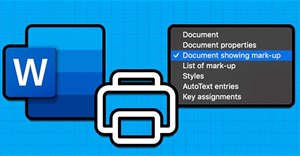 Ngoài việc in tài liệu trên Word theo cách thông thường, thì người dùng hoàn toàn có thể in thay đổi và nhận xét trong Word để hỗ trợ cho công việc của mình.
Ngoài việc in tài liệu trên Word theo cách thông thường, thì người dùng hoàn toàn có thể in thay đổi và nhận xét trong Word để hỗ trợ cho công việc của mình. Có một cách đơn giản để chuyển băn bản thành bảng trong Word đó là dùng công cụ chuyển đổi có sẵn. Bạn cũng không cần phải thực hiện theo cách thủ công, tạo bảng và sau đó paste tài liệu vào.
Có một cách đơn giản để chuyển băn bản thành bảng trong Word đó là dùng công cụ chuyển đổi có sẵn. Bạn cũng không cần phải thực hiện theo cách thủ công, tạo bảng và sau đó paste tài liệu vào. Nhiều người không biết sử dụng phần mềm chỉnh ảnh thì có thể đổi ảnh đen trắng ngay trên Word với những bước thực hiện đơn giản, nhanh chóng.
Nhiều người không biết sử dụng phần mềm chỉnh ảnh thì có thể đổi ảnh đen trắng ngay trên Word với những bước thực hiện đơn giản, nhanh chóng. Bạn cần mẫu bảng chấm công Excel hay Word? Dưới đây là một bộ sưu tập các mẫu khác nhau, giúp bạn quản lý thời gian hiệu quả.
Bạn cần mẫu bảng chấm công Excel hay Word? Dưới đây là một bộ sưu tập các mẫu khác nhau, giúp bạn quản lý thời gian hiệu quả. Nếu bạn muốn tách đoạn văn thành những câu riêng lẻ thì không có tùy chọn sẵn trên Word để chúng ta nhấn chọn. Chúng ta sẽ cần sử dụng công cụ tìm kiếm và thay thế trong Word để điều chỉnh.
Nếu bạn muốn tách đoạn văn thành những câu riêng lẻ thì không có tùy chọn sẵn trên Word để chúng ta nhấn chọn. Chúng ta sẽ cần sử dụng công cụ tìm kiếm và thay thế trong Word để điều chỉnh. Tính năng Hyphenation trong Word tạo dấu gạch nối tự động, giúp người đọc nội dung dễ dàng theo dõi nội dung, hiểu rõ nghĩa của tài liệu khi đọc liền mạch nội dung.
Tính năng Hyphenation trong Word tạo dấu gạch nối tự động, giúp người đọc nội dung dễ dàng theo dõi nội dung, hiểu rõ nghĩa của tài liệu khi đọc liền mạch nội dung. Bạn đang gặp lỗi “Word Found Unreadable Content” ? Dưới đây là một số bước dễ dàng và nhanh chóng khắc phục “Word Found Unreadable Content”.
Bạn đang gặp lỗi “Word Found Unreadable Content” ? Dưới đây là một số bước dễ dàng và nhanh chóng khắc phục “Word Found Unreadable Content”. Hiệu ứng Gradient được sử dụng rất nhiều trong thiết kế, chẳng hạn dùng hiệu ứng Gradient trong Photoshop để chỉnh màu sắc của ảnh, hoặc sử dụng hiệu ứng cho chữ trong Word.
Hiệu ứng Gradient được sử dụng rất nhiều trong thiết kế, chẳng hạn dùng hiệu ứng Gradient trong Photoshop để chỉnh màu sắc của ảnh, hoặc sử dụng hiệu ứng cho chữ trong Word. Ngoài việc thêm màu nền vào từng ô trong bảng trên Word thì bạn cũng có thể chèn màu nền bảng Word. Việc thêm màu nền bảng Word cũng là cách để tạo điểm nhấn cho bảng trong tài liệu.
Ngoài việc thêm màu nền vào từng ô trong bảng trên Word thì bạn cũng có thể chèn màu nền bảng Word. Việc thêm màu nền bảng Word cũng là cách để tạo điểm nhấn cho bảng trong tài liệu. Trong Word có tùy chọn lật và phản chiếu ảnh trong Word để bạn thay đổi lại hình ảnh với những tùy chọn có sẵn. Bên cạnh đó, người dùng cũng có thể tạo ảnh 2 bên phản chiếu để tăng hiệu ứng cho ảnh trong tài liệu văn bản.
Trong Word có tùy chọn lật và phản chiếu ảnh trong Word để bạn thay đổi lại hình ảnh với những tùy chọn có sẵn. Bên cạnh đó, người dùng cũng có thể tạo ảnh 2 bên phản chiếu để tăng hiệu ứng cho ảnh trong tài liệu văn bản. Bạn mệt mỏi vì phải dành hàng giờ viết email công việc từ đầu? Bạn sẽ không phải như thế nữa khi dùng một trong số mẫu thư thương mại cho Microsoft Word dưới đây.
Bạn mệt mỏi vì phải dành hàng giờ viết email công việc từ đầu? Bạn sẽ không phải như thế nữa khi dùng một trong số mẫu thư thương mại cho Microsoft Word dưới đây. Cấu trúc của một bài thi MOS Word ra sao? Bạn sẽ cần những kỹ năng nào để hoàn thành bài thi? Cùng tìm hiểu chi tiết.
Cấu trúc của một bài thi MOS Word ra sao? Bạn sẽ cần những kỹ năng nào để hoàn thành bài thi? Cùng tìm hiểu chi tiết. Trong quá trình làm việc trong Word thì đôi khi bạn tạo bảng không đủ chỗ để thêm nội dung do số lượng cột khá nhiều.
Trong quá trình làm việc trong Word thì đôi khi bạn tạo bảng không đủ chỗ để thêm nội dung do số lượng cột khá nhiều. Để thay đổi thứ tự trang trong Word, đổi vị trí trang trong Word thì bạn có thể thực hiện theo các cách khác nhau. Khi đó nội dung trong trang Word ở vị trí này sẽ được chuyển nhanh sang vị trí khác, tùy theo nhu cầu thay đổi của bạn.
Để thay đổi thứ tự trang trong Word, đổi vị trí trang trong Word thì bạn có thể thực hiện theo các cách khác nhau. Khi đó nội dung trong trang Word ở vị trí này sẽ được chuyển nhanh sang vị trí khác, tùy theo nhu cầu thay đổi của bạn. Nếu máy tính bạn không cài phần mềm mở file PDF thì cũng có thể sử dụng ngay Word để mở file PDF để đọc nội dung. Khi mở file PDF trong Word thì nội dung cũng như bố cục của tập tin PDF không bị thay đổi.
Nếu máy tính bạn không cài phần mềm mở file PDF thì cũng có thể sử dụng ngay Word để mở file PDF để đọc nội dung. Khi mở file PDF trong Word thì nội dung cũng như bố cục của tập tin PDF không bị thay đổi. Bạn có thể chuyển đổi bảng thành hình ảnh trong để ngăn các thay đổi, hoặc chia sẻ bảng dưới dạng hình ảnh riêng biệt thay vì phải gửi toàn bộ tài liệu.
Bạn có thể chuyển đổi bảng thành hình ảnh trong để ngăn các thay đổi, hoặc chia sẻ bảng dưới dạng hình ảnh riêng biệt thay vì phải gửi toàn bộ tài liệu. Việc tạo mẫu bảng biểu trong Word sẽ giúp chúng ta dễ dàng tạo bảng trong Word khi cần, mà không cần phải thực hiện lại thao tác kẻ bảng nữa.
Việc tạo mẫu bảng biểu trong Word sẽ giúp chúng ta dễ dàng tạo bảng trong Word khi cần, mà không cần phải thực hiện lại thao tác kẻ bảng nữa. Căn chỉnh ảnh trong Word bằng lưới và đường căn chỉnh sẽ giúp cho ảnh hiển thị đúng vị trí mà bạn mong muốn, căn chỉnh ảnh đúng với bố cục của trang tài liệu Word.
Căn chỉnh ảnh trong Word bằng lưới và đường căn chỉnh sẽ giúp cho ảnh hiển thị đúng vị trí mà bạn mong muốn, căn chỉnh ảnh đúng với bố cục của trang tài liệu Word. Chèn comment trong Word hỗ trợ bạn trong quá trình xử lý tài liệu với những nội dung cần ghi chú, hoặc hợp tác tài liệu với người khác.
Chèn comment trong Word hỗ trợ bạn trong quá trình xử lý tài liệu với những nội dung cần ghi chú, hoặc hợp tác tài liệu với người khác. Định dạng khoanh tròn chữ trong Word sẽ giúp chữ nổi bật hơn rất nhiều, bên cạnh các kiểu định dạng khác như in đậm, in nghiêng hay khoanh tròn chữ.
Định dạng khoanh tròn chữ trong Word sẽ giúp chữ nổi bật hơn rất nhiều, bên cạnh các kiểu định dạng khác như in đậm, in nghiêng hay khoanh tròn chữ. Công nghệ
Công nghệ  AI
AI  Windows
Windows  iPhone
iPhone  Android
Android  Học IT
Học IT  Download
Download  Tiện ích
Tiện ích  Khoa học
Khoa học  Game
Game  Làng CN
Làng CN  Ứng dụng
Ứng dụng 


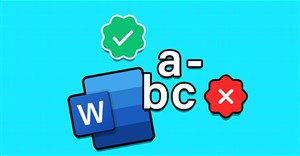
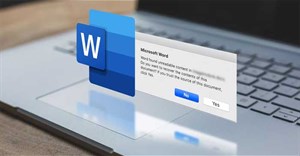



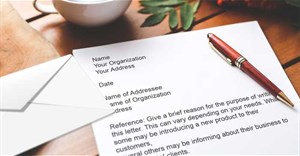
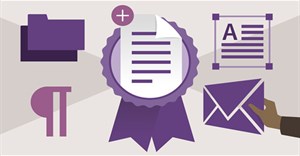




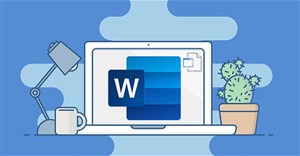



 Linux
Linux  Đồng hồ thông minh
Đồng hồ thông minh  macOS
macOS  Chụp ảnh - Quay phim
Chụp ảnh - Quay phim  Thủ thuật SEO
Thủ thuật SEO  Phần cứng
Phần cứng  Kiến thức cơ bản
Kiến thức cơ bản  Lập trình
Lập trình  Dịch vụ công trực tuyến
Dịch vụ công trực tuyến  Dịch vụ nhà mạng
Dịch vụ nhà mạng  Quiz công nghệ
Quiz công nghệ  Microsoft Word 2016
Microsoft Word 2016  Microsoft Word 2013
Microsoft Word 2013  Microsoft Word 2007
Microsoft Word 2007  Microsoft Excel 2019
Microsoft Excel 2019  Microsoft Excel 2016
Microsoft Excel 2016  Microsoft PowerPoint 2019
Microsoft PowerPoint 2019  Google Sheets
Google Sheets  Học Photoshop
Học Photoshop  Lập trình Scratch
Lập trình Scratch  Bootstrap
Bootstrap  Năng suất
Năng suất  Game - Trò chơi
Game - Trò chơi  Hệ thống
Hệ thống  Thiết kế & Đồ họa
Thiết kế & Đồ họa  Internet
Internet  Bảo mật, Antivirus
Bảo mật, Antivirus  Doanh nghiệp
Doanh nghiệp  Ảnh & Video
Ảnh & Video  Giải trí & Âm nhạc
Giải trí & Âm nhạc  Mạng xã hội
Mạng xã hội  Lập trình
Lập trình  Giáo dục - Học tập
Giáo dục - Học tập  Lối sống
Lối sống  Tài chính & Mua sắm
Tài chính & Mua sắm  AI Trí tuệ nhân tạo
AI Trí tuệ nhân tạo  ChatGPT
ChatGPT  Gemini
Gemini  Điện máy
Điện máy  Tivi
Tivi  Tủ lạnh
Tủ lạnh  Điều hòa
Điều hòa  Máy giặt
Máy giặt  Cuộc sống
Cuộc sống  TOP
TOP  Kỹ năng
Kỹ năng  Món ngon mỗi ngày
Món ngon mỗi ngày  Nuôi dạy con
Nuôi dạy con  Mẹo vặt
Mẹo vặt  Phim ảnh, Truyện
Phim ảnh, Truyện  Làm đẹp
Làm đẹp  DIY - Handmade
DIY - Handmade  Du lịch
Du lịch  Quà tặng
Quà tặng  Giải trí
Giải trí  Là gì?
Là gì?  Nhà đẹp
Nhà đẹp  Giáng sinh - Noel
Giáng sinh - Noel  Hướng dẫn
Hướng dẫn  Ô tô, Xe máy
Ô tô, Xe máy  Tấn công mạng
Tấn công mạng  Chuyện công nghệ
Chuyện công nghệ  Công nghệ mới
Công nghệ mới  Trí tuệ Thiên tài
Trí tuệ Thiên tài